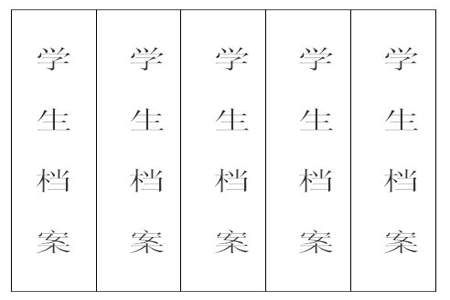
在Word中创建档案盒标签时,为了便于整理和查找,通常会对数字进行排版。
以下是在Word中排版档案盒标签数字的方法:
1. 打开Word文档,根据档案盒的数量设置页面布局。例如,如果您需要打印10个标签,可以将页面布局设置为1列,10行。
2. 插入表格:单击“插入”选项卡,选择“表格”,然后单击“插入表格”。在“插入表格”对话框中,输入2列和10行,单击“确定”。
3. 合并单元格:选中第一行的两个单元格,单击“合并单元格”按钮(或多个单元格)。合并后的单元格用于输入档案盒的标签名称,如“档案盒1”、“档案盒2”等。
4. 输入标签名称:在合并后的单元格中输入“档案盒”,然后按“Enter”键,在下一行中输入数字“1”(或其他数字,取决于您的需求)。
5. 设置字体和字号:选择所有的标签名称和数字,设置适当的字体和字号,如黑体、14号。
6. 对齐数字:选择所有数字,单击“开始”选项卡,在“对齐方式”组中,选择“居中对齐”。
7. 添加边框和底纹:选择整个表格,单击“设计”选项卡,在“表格样式”组中,选择合适的边框和底纹。
8. 预览并打印:单击“文件”选项卡,选择“打印”,在打印预览窗口中检查标签的布局和排版,无误后即可打印。
